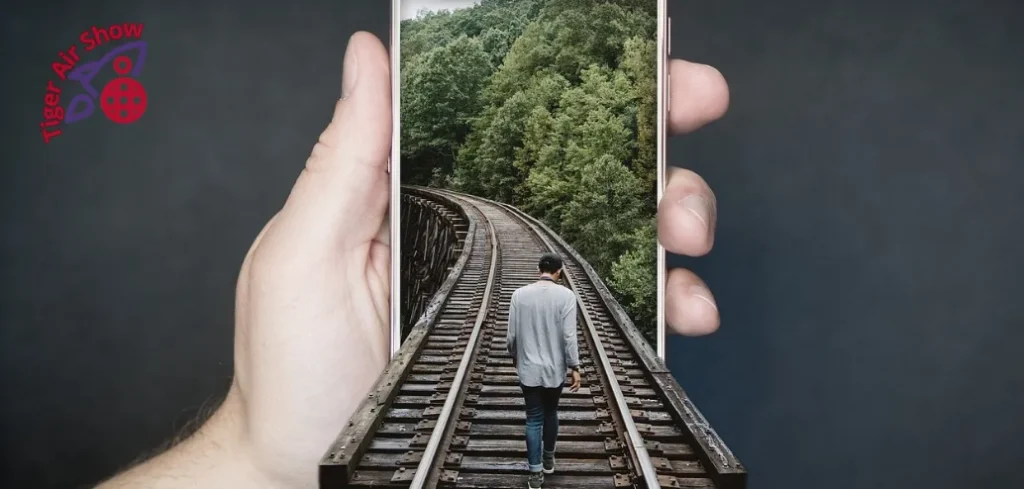Como ativar e configurar o modo de gestos no Poco X7 Pro?
Como ativar e configurar o modo de gestos no Poco X7 Pro?
Você acabou de adquirir o seu novo Poco X7 Pro e deseja explorar ao máximo suas funcionalidades? Uma das principais características que pode transformar a sua experiência é o modo de gestos. O modo de gestos permite que você navegue pelo seu dispositivo de forma mais fluida e intuitiva, eliminando a necessidade de botões on-screen que podem ocupar espaço na tela. Neste artigo, vamos detalhar como ativar e configurar o modo de gestos no seu Poco X7 Pro, além de responder às dúvidas mais comuns dos usuários.
O que é o modo de gestos?
O modo de gestos é uma funcionalidade que substitui os botões de navegação convencionais (como voltar, home e recentes) por movimentos específicos na tela. Com isso, você ganha mais espaço para visualizar seus aplicativos e/ou conteúdo, além de uma navegação mais dinâmica. Esse recurso é especialmente útil em dispositivos com telas grandes e bordas finas, como o Poco X7 Pro.
Vantagens do modo de gestos
Optar pelo modo de gestos no seu Poco X7 Pro vem com diversas vantagens, como:
- Espaço de tela otimizado: Com a ausência de botões de navegação, você tem mais área útil na sua tela.
- Experiência de uso fluida: Gestos costumam ser mais rápidos e intuitivos que botões físicos.
- Estilo moderno: O modo de gestos traz uma aparência mais clean e moderna ao seu smartphone.
- Mais ações com menos toques: Você pode realizar operações complexas com simples gestos.
Como ativar o modo de gestos no Poco X7 Pro?
Ativar o modo de gestos no seu Poco X7 Pro é um processo simples e direto. Siga o passo a passo abaixo:
Passo 1: Acesse as Configurações
Inicie os passos abrindo o aplicativo de Configurações no seu dispositivo. Você pode encontrá-lo no menu de aplicativos ou puxando a barra de notificações e clicando no ícone de engrenagem.
Passo 2: Navegação de Sistema
Em seguida, role para baixo até encontrar a opção Navegação e Gestos ou Sistema, dependendo da versão do MIUI que você está usando.
Passo 3: Mudar para Gestos
Dentro da seção de navegação, você verá opções como “Botões” e “Gestos”. Selecione a opção Gestos para ativar essa funcionalidade.
Configurando gestos no Poco X7 Pro
Uma vez que você ativou o modo de gestos, é possível personalizar como eles funcionam. Aqui estão as principais configurações que você pode ajustar:
Gestos disponíveis
O modo de gestos permite uma variedade de ações. Veja como cada um funciona:
- Voltando para a tela anterior: Deslize de fora da tela para a esquerda ou direita.
- Voltando para a tela inicial: Deslize para cima a partir da parte inferior da tela.
- Acessar aplicativos recentes: Deslize para cima e mantenha pressionado.
Personalizando os gestos
Você pode ajustar a sensibilidade dos gestos, além de desativar ou ativar ações específicas. Acesse as configurações de gestos novamente para ver essas opções. Revise a opções disponíveis e ajuste conforme sua preferência.
Dicas para um melhor uso do modo de gestos
Acesse estas dicas para fazer o melhor uso do modo de gestos no seu Poco X7 Pro:
- Pratique os gestos: No início, pode levar um tempo para se acostumar com os gestos. Pratique frequentemente para se familiarizar.
- Desative gestos que não usa: Se você notar que um determinado gesto não está funcionando como deveria ou não é prático para você, considere desativá-lo nas configurações.
- Utilize aplicativos compatíveis: Alguns aplicativos podem ter funcionalidades adicionais que funcionam melhor com gestos. Explore suas opções e veja o que mais funciona para você.
Problemas comuns e soluções
Assim como qualquer tecnologia, você pode encontrar alguns problemas ao usar o modo de gestos. Aqui estão algumas soluções para problemas comuns:
- Gestos não reconhecidos: Assegure-se de que suas mãos estão limpas e secas para que o sensor funcione corretamente. Outra solução é recalibrar os gestos nas configurações.
- Espaço da tela muito ocupado: Se você sentir que o espaço da tela ainda está muito ocupado, considere ocultar a barra de navegação se o seu dispositivo oferecer essa função.
- Dificuldade em acessar o menu de aplicativos: Verifique se você está deslizando na posição correta e com a velocidade apropriada. A prática ajuda.
Alternativas de navegação no Poco X7 Pro
Caso você opte por não usar o modo de gestos, existem outras formas de navegação disponíveis no Poco X7 Pro:
- Botões de navegação tradicionais: Essa é a configuração padrão e funciona bem para quem já está acostumado com ela.
- Botões flutuantes: Você pode ativar um botão flutuante que oferece acesso rápido a várias funções, incluindo acesso a aplicações e ações frequentes.
Por que escolher o Poco X7 Pro?
O Poco X7 Pro não é apenas um smartphone que possui uma excelente câmera, bateria robusta e um processador rápido, mas também oferece uma variedade de funcionalidades que aprimoram a experiência do usuário, como o modo de gestos. Aqui estão algumas razões pelas quais você deve considerar a compra do Poco X7 Pro:
- Excelente desempenho: Equipado com um processador poderoso, o Poco X7 Pro garante uma performance suave, seja para jogos ou tarefas cotidianas.
- Câmera impressionante: As câmeras de alta qualidade proporcionam fotos nítidas e detalhadas em qualquer condição de iluminação.
- Bateria de longa duração: Com sua bateria poderosa, você pode usar o dispositivo o dia todo sem preocupações.
- Design moderno e elegante: O design do Poco X7 Pro é não só atraente, mas também funcional, com uma tela que ocupa quase toda a frente do aparelho.
Com todas essas vantagens e funcionalidades, incluindo o modo de gestos, o Poco X7 Pro é uma excelente escolha para quem busca um smartphone moderno e eficiente. Ao ativar e personalizar o modo de gestos, você poderá desfrutar de uma experiência ainda mais completa e intuitiva, fazendo valer cada centavo investido no seu novo dispositivo.

Links Relacionados:
Ativar e configurar o modo de gestos no Poco X7 Pro é uma maneira eficiente de aproveitar ao máximo a tela do seu smartphone. O uso de gestos torna a navegação mais fluida e intuitiva, permitindo acesso rápido às funções com simples movimentos. Para ativar esta funcionalidade, acesse Configurações, depois vá até Exibição e selecione Navegação por Gestos. Isso não só facilita o uso diário, mas também oferece uma experiência mais limpa, sem a necessidade de botões na tela. Esse tipo de funcionalidade é um grande atrativo para quem busca um smartphone moderno e eficiente.
A configuração é simples: após ativar os gestos, você pode personalizar como deseja que funcionem. Por exemplo, é possível ajustar a intensidade do gesto para uma resposta mais rápida ou mais suave. Além disso, a orientação do gesto é intuitiva, permitindo uma curva de aprendizado rápida. O Poco X7 Pro, com sua ótima performance e recursos inovadores, se destaca como uma escolha ideal para quem valoriza praticidade e tecnologia. Com o modo de gestos ativado, sua interação com o dispositivo se torna ainda mais envolvente, mostrando que este smartphone é um verdadeiro investimento para o dia a dia.
Perguntas e Respostas
1. Como ativar o modo de gestos no Poco X7 Pro?
Para ativar o modo de gestos, acesse Configurações, selecione Exibição e toque em Navegação por Gestos, depois siga as instruções na tela.
2. O modo de gestos é fácil de usar?
Sim! Após ativá-lo, a experiência de uso é bastante intuitiva. Gestos são simples de aprender e utilizáveis em diversas funções.
3. Posso desativar o modo de gestos a qualquer momento?
Sim, você pode voltar às configurações de navegação e escolher a opção que preferir a qualquer momento.
4. Quais são os principais gestos disponíveis?
Os principais gestos incluem deslizar de baixo para cima para voltar à tela inicial, deslizar de lado para retornar à tela anterior e outros, dependendo da personalização.
5. O modo de gestos melhora a performance do aparelho?
Embora não afete diretamente a performance, a navegação por gestos ajuda a otimizar a experiência de uso, tornando-a mais fluida e dinâmica.
6. Preciso de atualizações para ativar essa função?
Não é necessário; o modo de gestos já está disponível nas configurações por padrão nas versões mais recentes do sistema do Poco X7 Pro.
7. O que fazer se os gestos não funcionarem?
Certifique-se de que a opção está ativada nas configurações. Se necessário, reinicie o dispositivo ou verifique se há atualizações de software disponíveis.
Conclusão
Adotar o modo de gestos no Poco X7 Pro não apenas facilita sua navegação, como também adiciona um toque moderno ao uso diário do smartphone. Com uma interface simplificada e interações mais naturais, este recurso transforma a forma como você utiliza seu dispositivo. Além disso, a combinação de hardware robusto e software otimizado do Poco X7 Pro garante uma ameaça versátil e competitiva no mercado atual. Invista nessa tecnologia e descubra como cada gesto pode proporcionar uma experiência inovadora e envolvente!
Como ativar e configurar o modo de gestos no Poco X7 Pro?